在表格单元格内按 Tab 键显示文本
单击或点击要缩进的文本或数字前面,然后按 Ctrl+Tab。
设置制表位
-
转到 “开始 ”,然后选择“段落”对话框启动器

-
选择 “选项卡”。
-
在 “制表位位置 ”字段中,键入需要制表位的度量值。
-
选择 对齐方式。
-
如果需要 ,请选择一个领导者 。
-
选择“ 设置”。
-
选择“确定”。
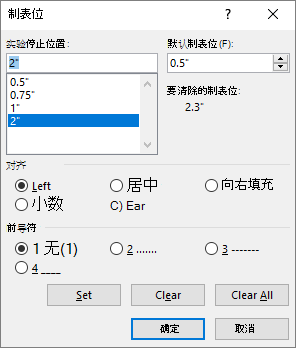
-
转到 “开始 ”,然后选择“段落”对话框启动器

-
选择 “选项卡”。
-
执行下列操作之一:
-
选择制表位,然后选择 “清除”。
-
选择“ 全部清除 ”以删除所有制表位。
-
-
选择“确定”。
在表格单元格内按 Tab 键显示文本
单击或点击要缩进的文本或数字前面,然后按 Ctrl+Tab。
设置制表位
-
转到 “设置 > 选项卡的格式”。
-
在 “制表位 ”字段中,键入所需制表位的度量值。
-
选择 “对齐方式”。
-
如果需要 ,请选择一个领导者 。
-
选择“

-
选择“确定”。
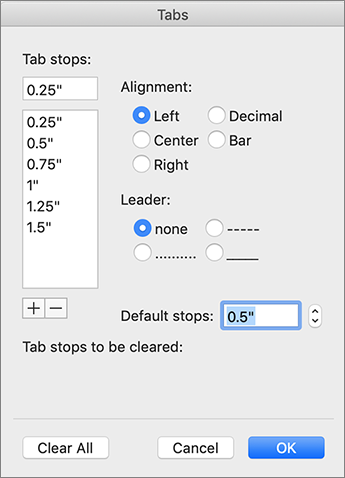
-
转到 “设置 > 选项卡的格式”。
-
执行下列操作之一:
-
若要清除单个制表位,请选择制表位,然后选择

-
若要清除所有选项卡,请选择“全部清除”
-
-
选择“确定”。
若要使用标尺设置和删除制表位,请参阅在Word中使用标尺。







